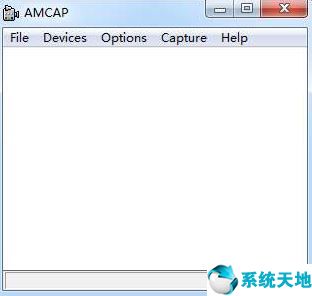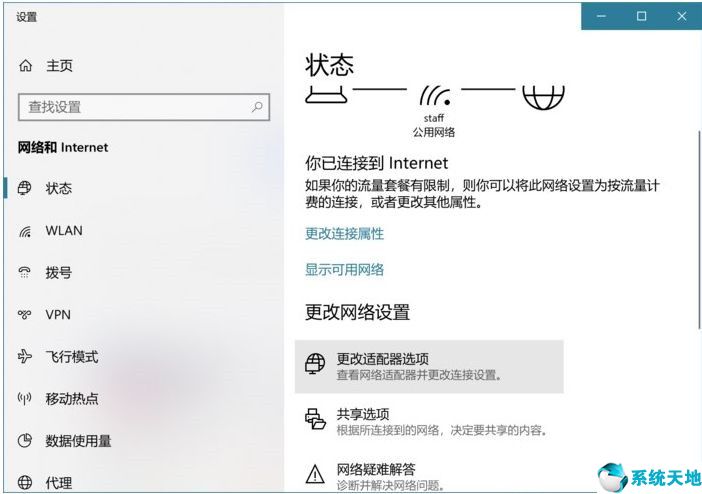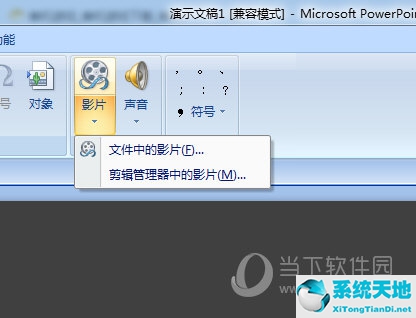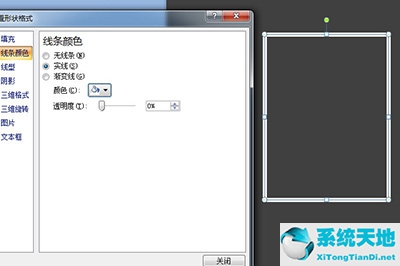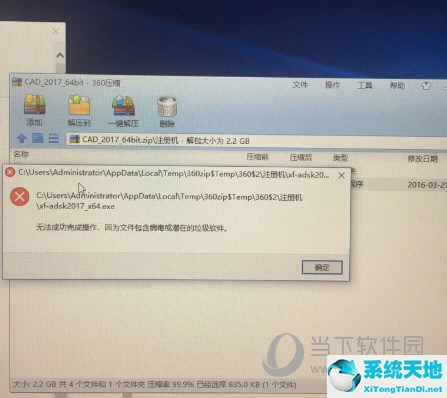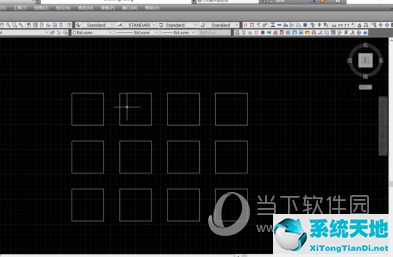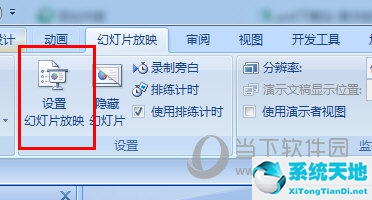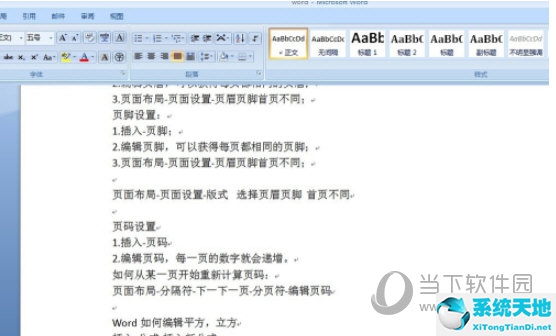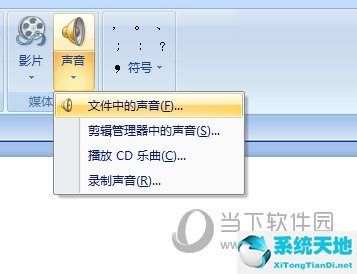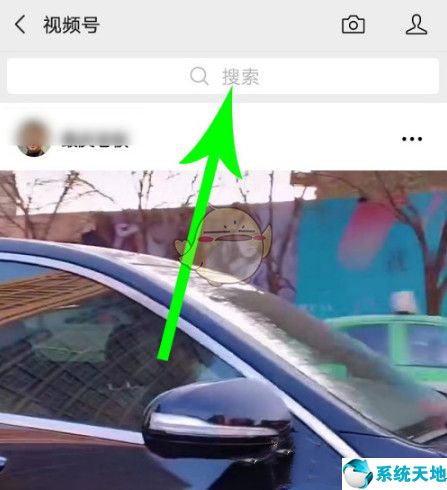宽带是计算机用户用来连接互联网的手段。近期,不少用户反映,自己的宽带经常自动断开,导致无法正常使用。这是什么原因呢?其实,一般是电脑的省电功能造成的。下面小编就来告诉大家如何解决Win7系统宽带自动断线的问题。具体如下: 1、右击右下角网络图标,选择“打开网络和共享中心”; 2。在“网络和共享中心”界面中,选择“更改适配器设置”。
2。在“网络和共享中心”界面中,选择“更改适配器设置”。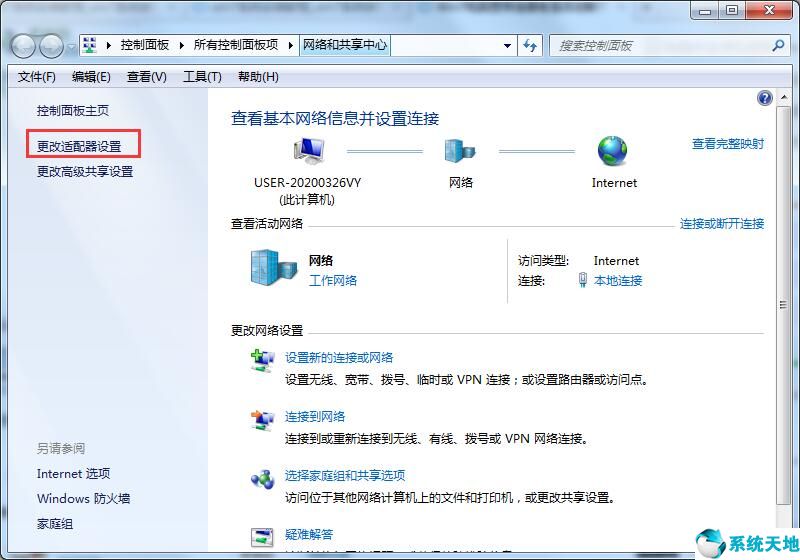 3。在“网络连接”界面中,右键单击本地连接--属性。
3。在“网络连接”界面中,右键单击本地连接--属性。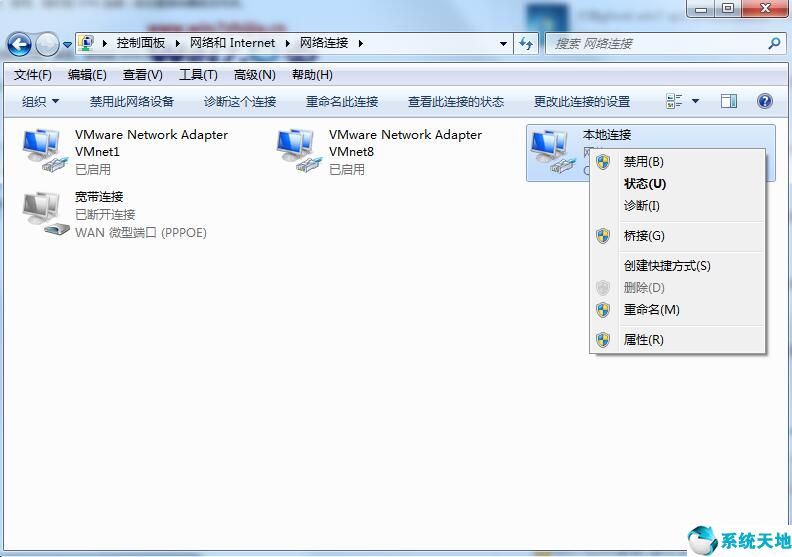 4。在“本地连接属性”界面中,选择“配置”。
4。在“本地连接属性”界面中,选择“配置”。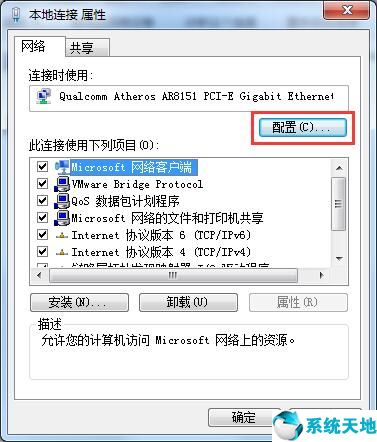 5。选择“电源管理”——取消“允许计算机关闭此设备以节省电量”。
5。选择“电源管理”——取消“允许计算机关闭此设备以节省电量”。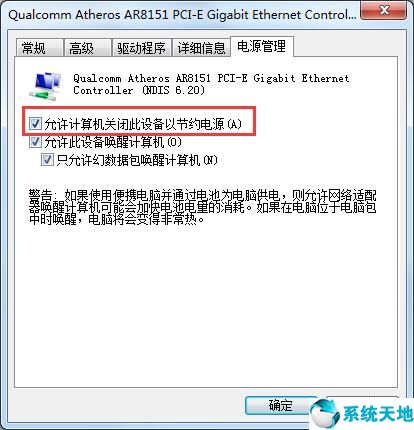 其他解决办法: 1、先尝试重启路由器,看看是否可以解决频繁断线的问题(路由器工作时间过长,散热不好,会造成不稳定,导致宽带断线)连接将被断开)。 2.检查同一网络下是否有电脑在下载或观看电影。如果是这样,请尝试将其关闭。 3.如果遇到无法解决的网络故障或不稳定,可能是网线原因造成的。只需致电运营商寻求保修即可。以上就是Win7系统宽带自动断开的详细解决方法。我希望它能帮助你。本文来自Win10专业版。转载时请注明出处。
其他解决办法: 1、先尝试重启路由器,看看是否可以解决频繁断线的问题(路由器工作时间过长,散热不好,会造成不稳定,导致宽带断线)连接将被断开)。 2.检查同一网络下是否有电脑在下载或观看电影。如果是这样,请尝试将其关闭。 3.如果遇到无法解决的网络故障或不稳定,可能是网线原因造成的。只需致电运营商寻求保修即可。以上就是Win7系统宽带自动断开的详细解决方法。我希望它能帮助你。本文来自Win10专业版。转载时请注明出处。
win7系统宽带自动断开怎么办解决(win7网络自动断开)
作者:hao3332024-06-23 03:20:461763
相关推荐
-
win10怎么关闭摄像头?大多数的笔记本电脑都自带摄像头,但是现在我们进行视频等操作的话都是使用手机通话的,既方便又高清晰,还能前后切换,而且电脑上的摄像头容易被入侵,被入侵的话就麻烦,所以我们不如直接把win10系统中摄像头给屏蔽了!下面winwin7小编来给大家介绍下win10系统屏蔽摄像头的方法!
-
在Win10下怎么查看WIFI密码呢,相信很多用户很早就连接了WIFI,久了之后就把WIFI密码给忘记了,其实大家不要急,在Win10下查看WIFI密码还是比较简单的,下面小编提供了两种方法,大家觉的哪个更方便就用哪个方法。
-
PowerPoint中制作幻灯片的时候,要插入一些小视频来增强视觉体验,但是很多新手用户不知道该如何操作,那么下面小编就来教教大家如何在PPT中插入视频。
-
在PPT的封面设计中,每次都用一个线框来制作文本框,一点设计性都没有,那么下面小编就来教大家做个高大上的断点线框,让你的封面更加的美观。
-
AutoCAD2017是一款非常专业的制图软件,那么想要完全免费使用的话,就需要注册机的帮忙,不过有部分用户使用了注册机也激活不成功,无法正常使用,这到底是怎么回事呢?
-
AutoCAD2017是一款非常专业的制图软件,那有很多用户表示自己不知道怎么通过这款软件进行标注尺寸,下面就通过这篇文章给大家介绍一下,一起往下看吧!